İçindekiler
| ✔️Yönler | 🧩Detaylar |
|---|---|
| 💻 Belirtiler |
|
| ⚙️ Şunlar için geçerlidir: | macOS (Monterey, Catalina, Big Sur) |
| 🔨 Düzeltmeler |
Yöntem 1. Disk Utility'de Harici Diski Yeniden Bağlayın Yöntem 2. 1-Mac için EaseUS NTFS ile Harici Sabit Sürücüyü Bağlamak ve Etkinleştirmek için Tıklayın Yöntem 3. Disk Utility'de First Help'i çalıştırın Yöntem 4. Mac Destekli Biçimlendirme ile Disk İzlencesi'nde Harici Sabit Sürücüyü Biçimlendirin |
Mac'te harici sabit disk bağlanmıyorsa erişim reddedildi, disk gösterilmiyor/tanınmıyor vb. hatalar meydana gelebilir. Bu sayfa harici sabit diskin bağlanmamasının nedenlerini listeler ve Mac harici sabit disk bağlayamıyor hatasını başarıyla nasıl düzelteceğinizi gösterir. Mac'inizde bu hata mı var? Endişelenmeyin.
Bizi takip edin ve bu sorundan nasıl kurtulacağınızı, harici sabit diskin nasıl monte edileceğini ve Mac'te tekrar nasıl çalışacağını, hiçbir veri kaybetmeden nasıl çalışacağını öğrenin. Benzer sorunlarla karşılaşan daha fazla Mac kullanıcısına yardımcı olmak için bu makaleyi paylaşabilirsiniz.
Bu sorunu gidermek için, Mac'inizin harici bir sabit sürücüyü bağlayabilmesi ve cihazı başarılı bir şekilde kullanabilmeniz için püf noktalarını tek tek takip edebileceğiniz dört pratik çözümü bir araya getirdik:
Başlamadan önce, öncelikle uygulamanızı şiddetle önerdiğimiz bazı ameliyat öncesi ipuçlarını aşağıda bulabilirsiniz.
Yapılması gerekenler:
Finder > Preference > Enteral disks'in etkin olup olmadığına bakın. Etkin değilse, "Harici diskler"i kontrol edin.
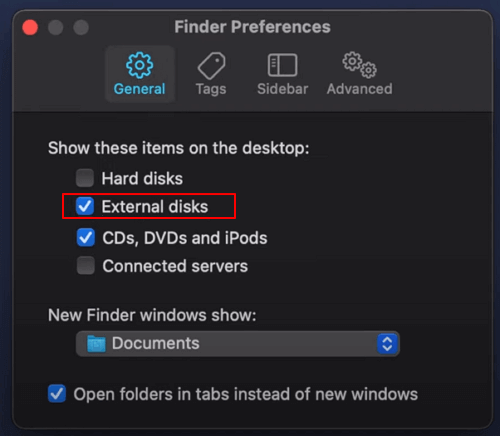
Yapılmaması gerekenler:
Disk Utility, birkaç tıklamayla harici depolama aygıtlarını bağlamanızı ve çıkarmanızı sağlar. İşlem, Mac'inizde harici diskinizi yeniden bağlamak için izleyebileceğiniz kadar kolaydır:
Adım 1. Harici sabit sürücünüzü Mac'e doğru şekilde bağlayın.
Adım 2. Spotlight Arama'yı açmak için "command" tuşu + Boşluk çubuğuna basın.
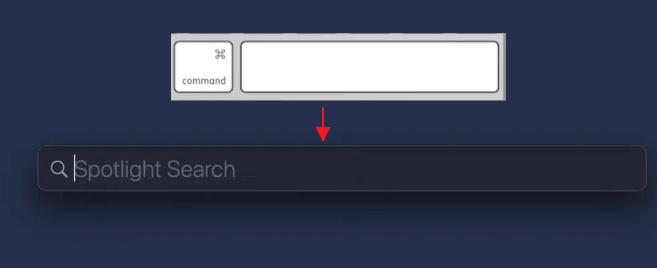
Adım 3. " Disk Utility " yazın ve enter tuşuna basın.
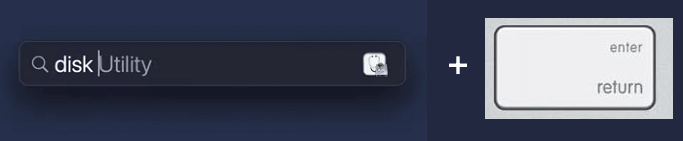
Adım 4. Sol bölmedeki harici sabit diskinize tıklayın ve üst menüdeki "Bağla"ya tıklayın.
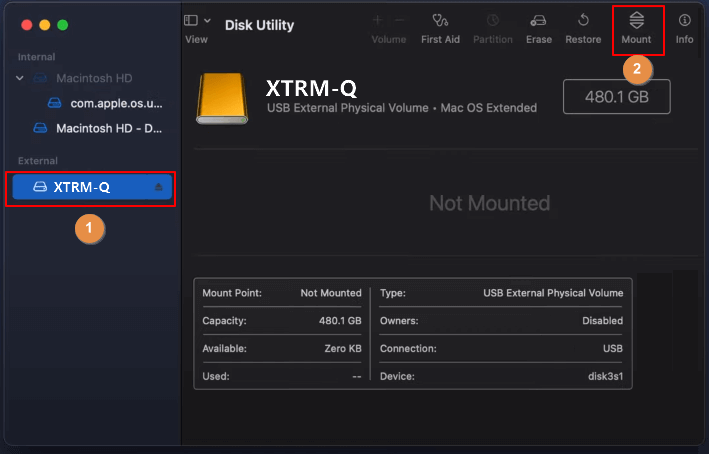
İşlemin tamamlanmasını bekleyin, ardından Disk İzlencesi'ni kapatın ve Mac'inizdeki harici sabit sürücüye erişip erişemediğinize bakın.
Ayrıca Şunları da Beğenebilirsiniz:
Mac'ten NTFS Harici Sabit Diske Dosyalar Nasıl Kopyalanır?
Harici sabit diskiniz NTFS formatındaysa endişelenmeyin, Mac'ten Harici Sabit Diske NTFS Dosya Kopyalama bağlantısını takip edebilirsiniz.
Bazı Mac kullanıcılarına göre, Disk İzlencesi'nde mevcut Bağlama seçeneğini göremiyorlar, endişelenmeyin. Bu sorunu doğrudan EaseUS NTFS for Mac gibi üçüncü taraf yazılımlara yönelerek çözebilirsiniz.
Bu yazılımla, harici sabit sürücüyü kolayca bağlayabilir ve hatta disk NTFS biçimindeyse Mac'te yazma desteğini etkinleştirebilirsiniz. Mac'inizin tek tıklamayla harici bir sabit sürücüyü nasıl bağlayacağına bakalım.
NTS Harici Disk için NTFS Yazma Desteğini Bağlamak ve Etkinleştirmek için 1 Tıklama
Harici sabit disk NTFS biçimindeyse, Mac'te Salt Okunur olarak gösterilir. Harici sürücünüzün tam kontrolünü ele geçirmek için, yardım için doğrudan EaseUS NTFS for Mac'i uygulayabilirsiniz:
Adım 1. EaseUS NTFS for Mac'i başlatın ve etkinleştirin. Bu yazılımın kilidini açmak için "Zaten bir lisansım var"a tıklayın.
Adım 2. Mac'e bir NTFS sürücüsü bağlayın, EaseUS NTFS for Mac aygıtı otomatik olarak algılayacaktır. Sürücünüzü seçin ve artık 'Salt okunur' olarak işaretlendiğini göreceksiniz. Sürücüye okuma ve yazma hakları eklemek için "Yazılabiliri Etkinleştir"e tıklayın.
Adım 3. NTFS sürücülerinin durumu "Yazılabilir" hale geldiğinde.
Adım 4. EaseUS NTFS for Mac, Mac'in NTFS sürücüsüne erişmesine yardımcı olmak için bir pencere açacaktır:
Adım 5. EaseUS NTFS for Mac yeniden başlatıldığında, NTFS aygıtında kayıtlı verileri kontrol etmek, okumak, yazmak ve hatta değiştirmek için açabilirsiniz.
Artık sürücünüz bağlandı ve yazılabilir hale geldi, Mac'inizdeki harici sabit sürücünüzdeki dosyaları özgürce değiştirebilir, düzeltebilir, kopyalayabilir ve hatta taşıyabilirsiniz.
Harici sabit sürücüyü Mac'e yeniden bağladığınızda ancak sürücüye hala erişilemediğinde, bazı dahili hatalar olabilir. Bu durumda, diski tekrar çalışır hale getirmek için First Aid'i çalıştırmanız gerekir.
Adım 1. Harici sabit sürücüyü Mac'e doğru şekilde bağlayın.
Adım 2. Finder > Uygulamalar > Yardımcı Programlar'a gidin > "Disk Yardımcı Programı"na çift tıklayın.
Adım 3. Sol menüden harici sabit sürücüyü seçin, ardından üst menüden "İlk Yardım" > "Çalıştır"a tıklayın.
Ve onarım işlemi tamamlandığında "Bitti"ye tıklayın.
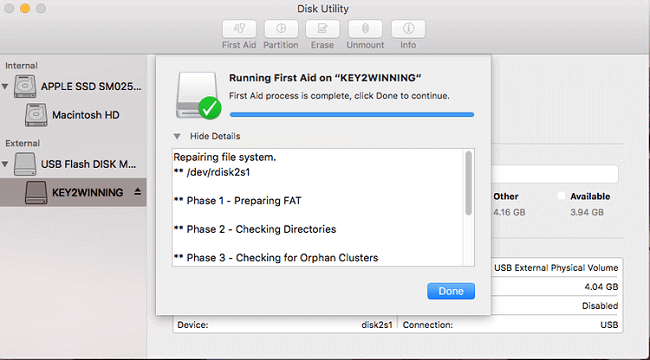
İşlem tamamlandıktan sonra harici sabit sürücüyü güvenli bir şekilde çıkarın ve Mac bilgisayarı yeniden başlatın. Ardından harici sabit sürücüyü Mac'e takın, o zamana kadar diski kullanabilmeniz gerekir.
Bazı durumlarda, macOS tarafından desteklenmeyen bir dosya sistemine sahip harici diskin Mac'e bağlanmamasıyla sonuçlanabilir.
NTFS ise, EaseUS NTFS for Mac kullanarak Mac'te NTFS'yi etkinleştirebilirsiniz . Ancak disk başka bilinmeyen biçimlerdeyse, Disk Utility'de şu adımları izleyerek Mac tarafından desteklenen bir biçime biçimlendirebilirsiniz:
Adım 1. Harici sabit diski Mac'e bağlayın ve Disk İzlencesi'ni açın.
Adım 2. Harici sabit sürücüyü seçin ve "Sil"e tıklayın Üst menüde.
Adım 3. "MS-DOS (FAT)", "Mac OS Extended (Journaled)" vb. gibi macOS tarafından desteklenen bir dosya sistemi seçin ve "Sil"e tıklayın.
İşlem tamamlandığında, Disk Utility'yi kapatın, harici sabit sürücüyü güvenli bir şekilde çıkarın ve Mac'e yeniden bağlanın. Ardından, disk Mac'e düzgün bir şekilde bağlanacaktır.
Harici sabit diskleriniz, USB flash sürücüleriniz veya diğer depolama aygıtlarınız Mac bilgisayarlarınıza bağlanamıyorsa, aygıtlar burada listelenenlerden bir veya birkaçına benzer belirtilerle birlikte gelir.
Belirtileri:
Harici sabit sürücünüzün Mac bilgisayarınıza bağlanmasını engelleyen nedenler nelerdir? Nedenlerini öğrenelim.
Buna göre, Mac'inizin harici sabit diskleri bağlamamasını engelleyen faktörlerden herhangi biri olabilir:
Harici bir sabit disk veya dahili sabit disk Mac'e bağlanmadığında, görünmeyecektir. Bu sorunu düzeltmek için, öncelikle Mac'e olan bağlantısını kontrol etmenizi öneririz.
Ardından, yukarıda önerilen dört çözümü izleyin. Bu yöntemler arasında, EaseUS NTFS for Mac, harici sabit diski hemen bağlayıp etkinleştirebileceğiniz 1 tıklamalı bir seçenek sunar. Mac çözümlerini kullanma eğilimindeyseniz, yardım için diğer üç yerleşik Mac özelliğini deneyin.
Mac'te bir USB flash sürücü, SD kart veya hatta dahili HDD/SSD'de aynı hatayı alıyorsanız, sakin olun ve düzeltmeleri tek tek izleyin. Aygıtı Mac'e bağlayıp tekrar çalıştırabilirsiniz.
İlgili Makaleler -EaseUS YAZILIMINDA DA
Mac'te NTFS Nasıl Etkinleştirilir - 3 Ayrıntılı Yol 🔥
![]() Banu/2025-06-23
Banu/2025-06-23
Mac'te Harici Sabit Sürücüden Klasörler/Dosyalar Silinemiyor [Düzeltildi]
/2025-06-26
Mac'te NTFS Nasıl Ücretsiz Biçimlendirilir
/2025-06-26
Mac için Toshiba NTFS Sürücüsü! Toshiba Harici Sabit Sürücüyü Okuma ve Yazmayı Etkinleştirin
/2025-06-26





